wie kann man auf dem Mac Dateien sicher löschen? Vollständig und für immer. Gibt es eine Möglichkeit, alle diese Dateien dauerhaft zu entfernen, um meine Daten zu schützen? Vielen Dank! ![]()
Na sicher! Lassen Sie mich Ihnen sagen, wie Sie auf einem Mac Daten sicher löschen. Weiter lesen und lernen!
Niemand möchte, dass seine persönlichen Daten von anderen Personen gesehen und abgerufen werden. Dies beeinträchtigt in großem Maße unsere Privatsphäre und Sicherheit. Bei unseren Gadgets wie dem Mac sind jedoch alle Informationen auf der Festplatte gespeichert und es kann zu Sicherheitsverletzungen kommen, wenn wir sie an andere verkaufen oder übergeben.
Daten und andere Dateien können problemlos öffentlich geteilt und jederzeit gestohlen werden. Aus diesem Grund sollten wir viel Schutz für unsere Geräte verwenden, um sicherzustellen, dass alles intakt ist und nichts gestohlen wird. Ein Grund, Dateien auf dem Mac dauerhaft zu löschen, besteht darin, dass Sie der Gerät an eine andere Person verkaufen möchten. Sie möchten Ihre persönlichen Daten nicht an jemanden weitergeben, den Sie nicht persönlich kennen, oder? Bevor Sie es zum Verkauf anbieten, müssen Sie alle Dateien sicher löschen Mac.
Obwohl Sie nicht beabsichtigen zu verkaufen, führt die Ansammlung einer großen Anzahl von Dateien dazu, dass der verbleibende Speicherplatz weiter abnimmt und der Mac langsam läuft. In diesem Fall müssen Sie Löschen Sie die Dateien, um Speicherplatz freizugeben. Also, wenn Sie nach Wegen suchen, um auf dem Mac Dateien sicher löschen Dann ist dieser Beitrag für dich. Lesen Sie weiter, um herauszufinden, wie Sie es dauerhaft entfernen können.
Auf dem Mac Dateien sicher löschen:
- Halten Sie auf der Tastatur die Taste
Controlgedrückt. - Klicken Sie auf das Symbol "Papierkorb".
- Drücken Sie auf OS X Yosemite / höher die Taste
Command. Sie können stattdessenControloderOptiondrücken. - Klicken Sie auf den "Secure Empty Trash".
Inhalte: Teil 1. Dateien sicher löschen Mac BigSur und andere Mac-VersionenTeil 2. Daten sicher löschen Mac - Für immer!Teil 3. Fazit
Teil 1. Dateien sicher löschen Mac BigSur und andere Mac-Versionen
Wenn Sie Löschen sagen, sollte dies bedeuten, dass es vollständig verschwunden ist, oder? Es sollte sofort vom Computer entfernt werden. Keine Spuren und keine Chancen auf Wiederauffindung. Dies ist jedoch nicht immer beim Mac und anderen iOS-Geräten der Fall. Die Dateien werden gelöscht, aber ihre Schatten bleiben erhalten. Mithilfe der Schatten können Hacker die gelöschten Informationen entschlüsseln und sie aus egoistischen Gründen stehlen.
Wenn Sie Dateien auf einem Mac und anderen iOS-Geräten wie dem iPhone löschen, bleiben die Informationen auf der Festplatte verborgen, bis die Daten überschrieben werden. Das heißt, sie sind nicht vollständig verschwunden. Diese Daten können sogar gegen Sie erhoben werden, falls sie wiederhergestellt werden können. Dies bedeutet, dass Ihre persönlichen Daten anfällig für Identitätsdiebstahl sind.

Also gibt es einen Weg Mac Dateien endgültig löschen zu können?
Mach dir keine Sorgen; Wir geben Ihnen weitere Optionen zur Vorgehensweise auf dem Mac Dateien sicher löschen dass sich niemand noch erholen kann, niemals!
Finden Sie die folgenden Schritte heraus:
Manuell Dateien sicher löschen Mac
Dies ist die grundlegende Methode zum Löschen der Dateien vom Mac. Sie können dies regelmäßig oder wöchentlich tun, um auch die Leistung von Mac zu steigern.
- Halten Sie auf der Tastatur die
Controlgedrückt. - Klicken Sie auf das Symbol "Papierkorb".
- Drücken Sie auf OS X Yosemite / höher die
Command. Sie können stattdessen „Control“ oder „Option“ drücken. - Klicken Sie auf "Leeren Papierkorb sichern".
Dies garantiert jedoch nicht, dass die Dateien für immer verschwunden sind. Sicherlich wird es Spuren der Codes geben, die immer noch zum Abrufen der Informationen verwendet werden können.
Sicheres Löschen von Dateien auf El Capitan und höher:
Für das aktuelle Mac OS schien es, als sei der Mülleimer entfernt oder besser noch "versteckt". Befolgen Sie diese Schritte, um den Papierkorb zu starten und wichtige Dateien zu löschen.
- Öffnen Sie das Launch Pad
- Öffnen Sie den anderen Ordner
- Suchen Sie nach Terminal und klicken Sie darauf
- Eingeben
srm –v(Leerzeichen nach dem v einfügen, srm bedeutet "sicheres Entfernen") - Ziehen Sie die zu löschenden Dateien und legen Sie sie dort ab
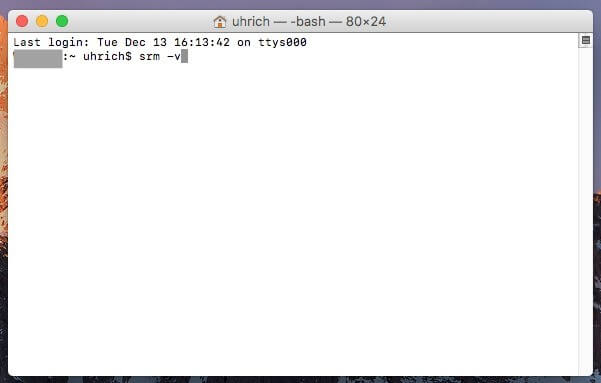
MacOS Sierra
Als Apple das startete MacOS Sierra hat die sichere Entfernungsoption, das Terminal und den Papierkorb entfernt. Stattdessen müssen Sie einen App-Shredder installieren, um Mac Daten sicher löschen zu können.
Es gibt 2-beliebte Shredder-Optionen zum Kauf, die Dateien effektiv entfernen: Secure Delete- File Shredder und Aktenvernichter was beide für $ 4.99 zum Download verkauft.
Sie können sie von der kaufen und herunterladen App Store Oder Sie finden einen anderen App-Shredder, von dem Sie glauben, dass er alle Dateien auf dem Mac sicher und effektiv löscht.
Für ältere macOS-Versionen
Bei den älteren Versionen scheint das recht einfach zu sein Auf dem Mac Dateien sicher löschen. Folgen Sie einfach diesen Schritten:
- Öffnen Sie das Finder-Menü
- Wählen Sie "Sicherer leerer Papierkorb".
Das ist es! Auf diese Weise werden die Dateien vor dem Löschen vernichtet.
Erinnere dich daran "Schreddern"bedeutet, dass die Dateien mit zufälligem Code überschrieben werden, so dass die Originaldateien nicht dekodiert werden, wenn sie wiederhergestellt werden.
Teil 2. Daten sicher löschen Mac - Für immer!
Es kann eine schreckliche Aufgabe sein, die Dateien auf Ihrem Mac regelmäßig zu löschen. Schlimmer ist, dass es nicht einmal garantiert, dass die Dateien dauerhaft entfernt werden. Das ist der besorgniserregendste Teil, die Angst, es zurückzubekommen.
Wir geben Ihnen die effektivste Methode, um Dateien auf einem Mac sicher zu löschen, ohne befürchten zu müssen, das die Dateien erneut abgerufen werden. Alles was Sie brauchen ist ein Programm, das die Aufgabe in kürzester Zeit für Sie erledigt.
Downloaden und installieren Sie iMyMac PowerMyMac. Mit dieser Software werden alle Dateien dauerhaft und ohne Spuren gelöscht. Es verfügt über viele Funktionen, mit denen Sie anfällige Dateien entfernen, Protokolldateien bereinigen, die Leistung beschleunigen und mehr tun können.
Schritt 1. Laden Sie PowerMyMac herunter und starten Sie es
Laden Sie PowerMyMac herunter, installieren Sie es auf Ihrem Mac und starten Sie es. Suchen und wählen Sie Vernichter auf der linken Seite des Toolikit-Moduls aus. Und dann klicken Sie auf Dateien hinzufügen oder ziehen.
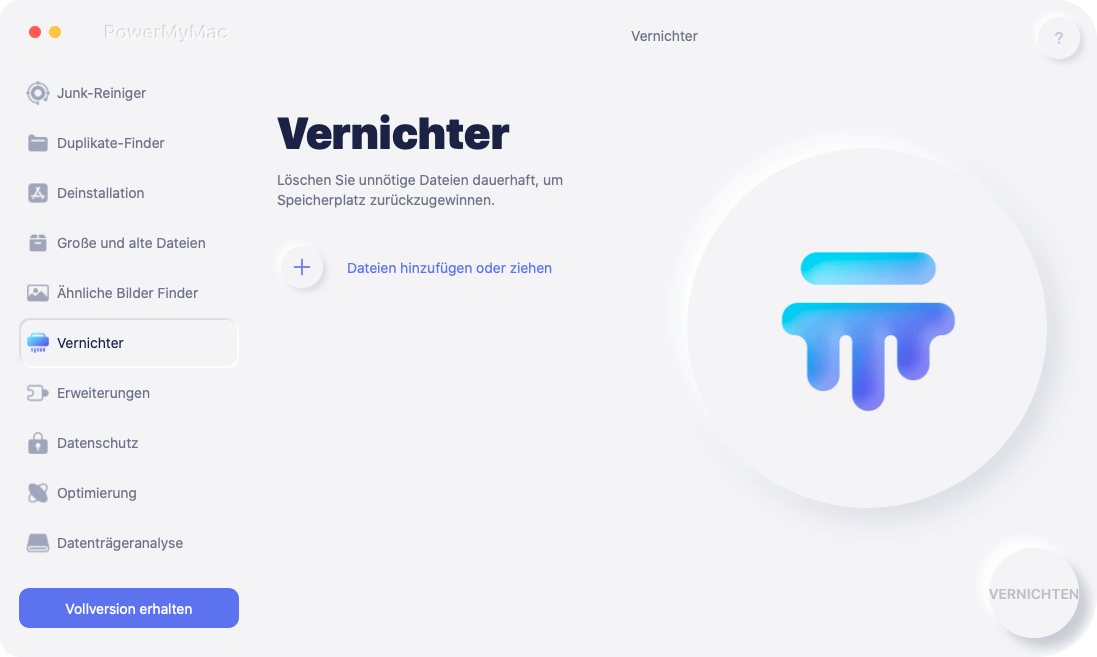
Schritt 2. Wählen Sie zu löschende Datei
Wählen Sie Pfad und fügen Sie die gewünschten Dateien zum Löschen hinzu.
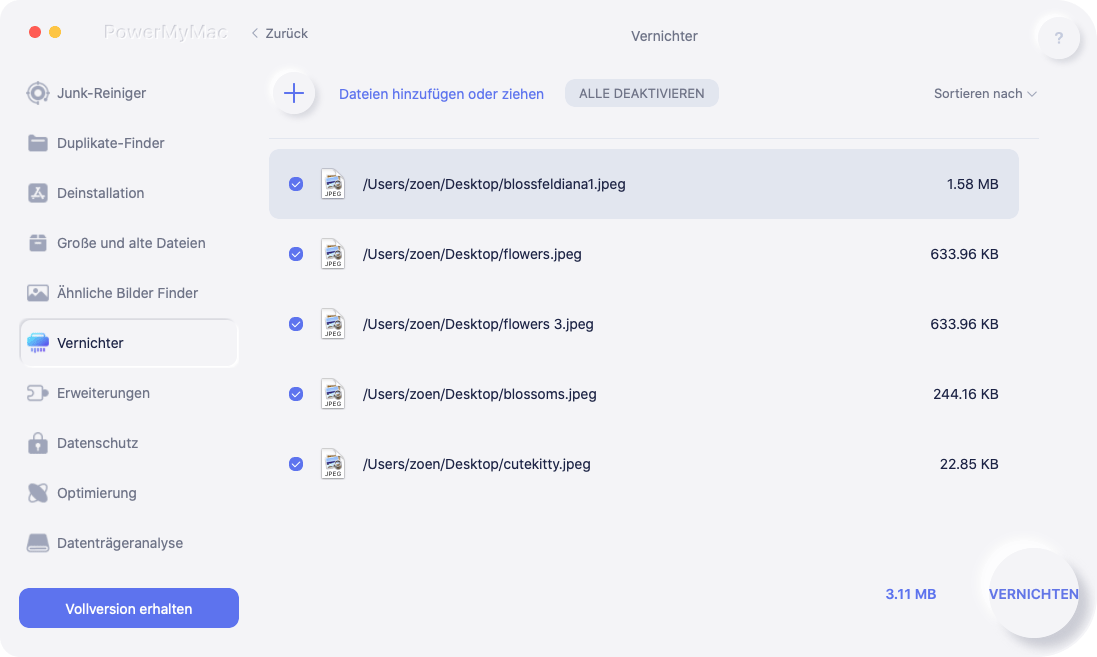
Schritt 3. Warten Sie, bis die Löschdatei abgeschlossen ist
Klicken Sie auf VERNICHTEN und warten Sie, bis der Vorgang abgeschlossen ist.
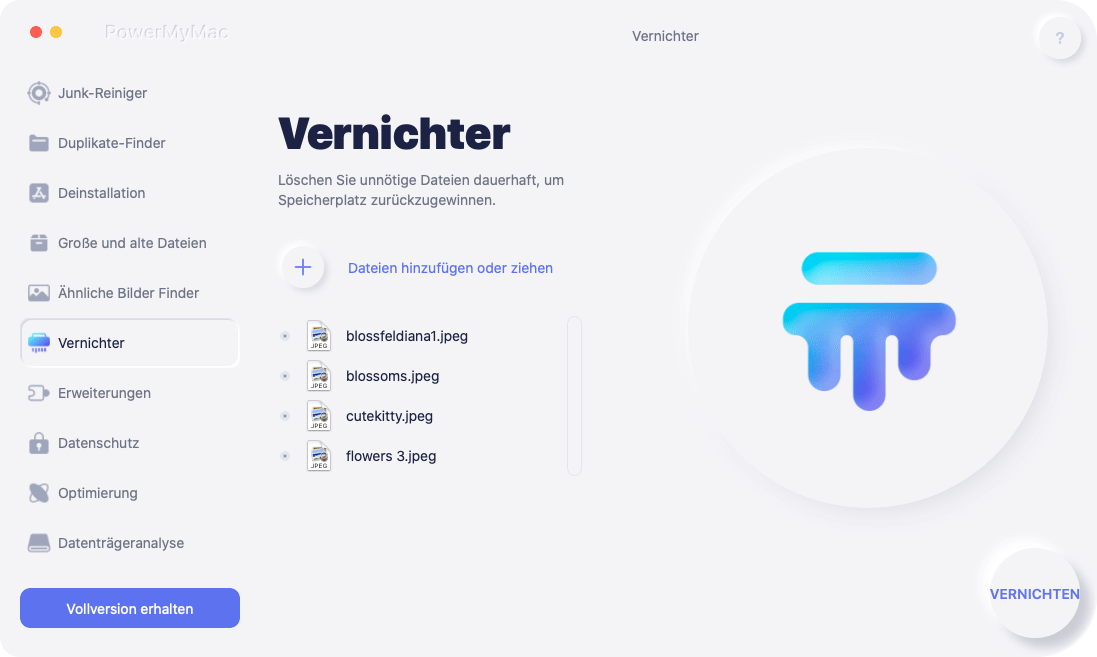
Sie können diesen Schritt ausführen, wenn Sie vertrauliche Informationen gespeichert und verwendet haben, die unmittelbar danach entfernt werden mussten.
Teil 3. Fazit
In der heutigen Generation, in der Gadgets und Informationen sehr praktisch sind, ist es sehr wichtig, Ihre persönlichen Dateien vertraulich und sicher zu behandeln und auf dem Mac Dateien sicher löschen. Aber das können wir natürlich nicht, weil das System es uns nicht erlaubt, es sei denn, die Codes werden überschrieben. Wir können die Dateien selbst manuell von jedem MacOS entfernen, sie können jedoch wiederhergestellt werden.
Gut, dass es ein zuverlässiges Programm gibt: iMyMac PowerMyMac. Dies ist ein dediziertes Programm mit verschiedenen Funktionen.
Haben Sie wichtige Daten auf Ihrem Mac gespeichert? Verwenden Sie PowerMyMac und löschen Sie Dateien auf dem Mac in kürzester Zeit und ohne Stress!



